MAC(OS X El Capitan)でAVCHD形式のDVD作成方法について
AVCHD、よくハンディカムにこんな字の書かれたロゴを見る機会があるのではないでしょうか?撮影した動画をmac(OS X El Capitanも含む)上で、AVCHDからDVDに作成して、テレビやプレーヤーで再生したい方が多くなったため、この記事で、パソコンの初心者でも簡単に操作できる avchdをdvdに焼く方法を紹介します。
Wondershare DVD Memory(Mac版旧名:DVD Creator)がお勧めです。さて、無料でダウンロードして、体験してみましょう。
MacでAVCHDからDVDに書き込みのマニュアル
このDVD作成ソフトでは、AVCHDの規格で録画されたDVDから普通のプレイヤーで再生できるDVDフォルダ形式に変換は可能です。AVCHDからDVDに変換するには、Macで、下記の手順に従って、操作してみましょう。
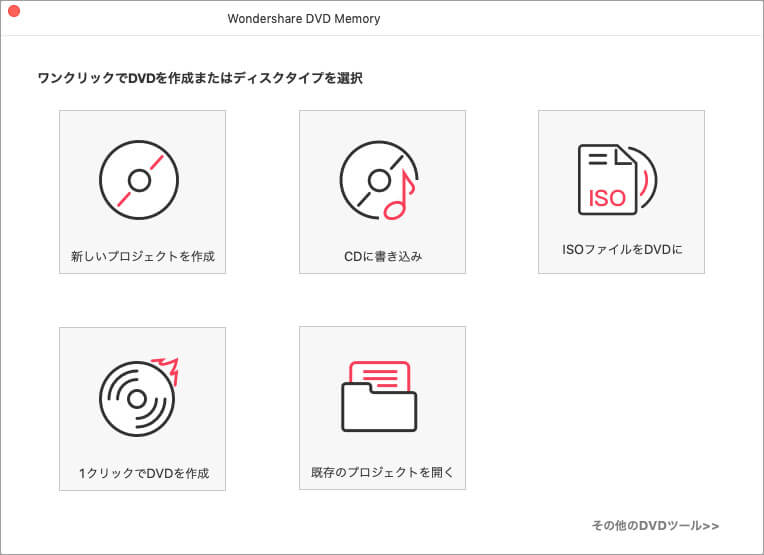
Step 1AVCHD動画の取り込み
MACでAVCHD動画をDVDに書き出したいには、まず、変換元のファイルを製品に追加する必要があります。「新しいプロジェクトを作成」を選択し、画面真ん中の「+」ボタンをクリックしてファイルを追加するか、直接ドラッグ&ドロップするか、二つの方法があります。
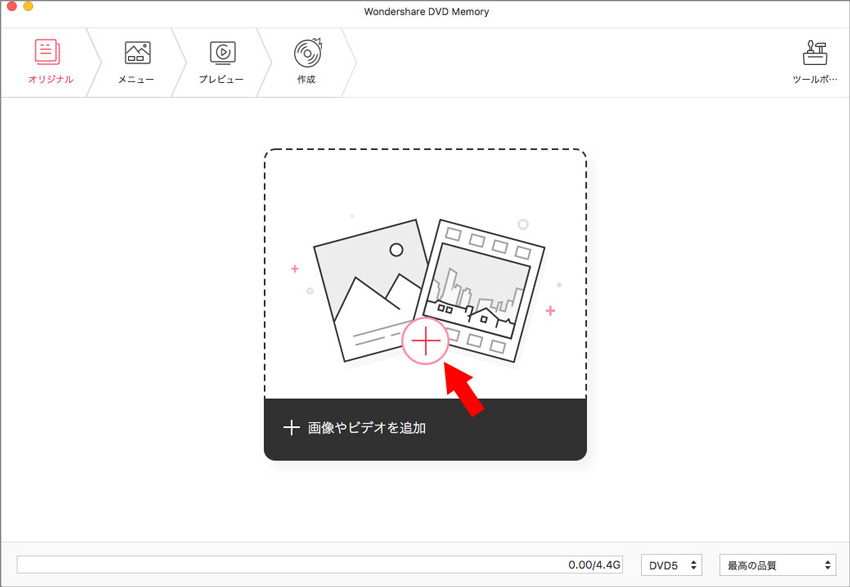
Step 2AVCHD動画の編集
複数の動画も一緒に追加することができて、ファイルが導入された後、編集したい動画を選択して、「編集」を押して、簡潔な編集画面に入ります。不要なシーンのカットはもちろん、クロップ、効果、トリム、透かし、回転などを設定できます。
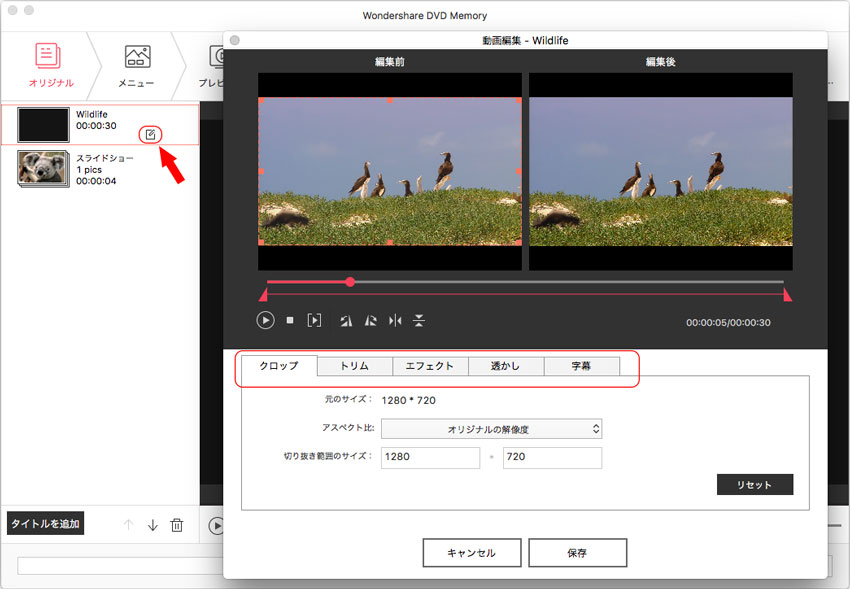
それ以外に、DVDメニューで、多彩な動的テンプレートと静的テンプレートも選択できます。スタイリッシュなメニューテンプレート、フレーム、テキストの追加なども自由自在に使えます。MacでAVCHDからよりオリジナリティの溢れるDVDに焼くことが出来ます。
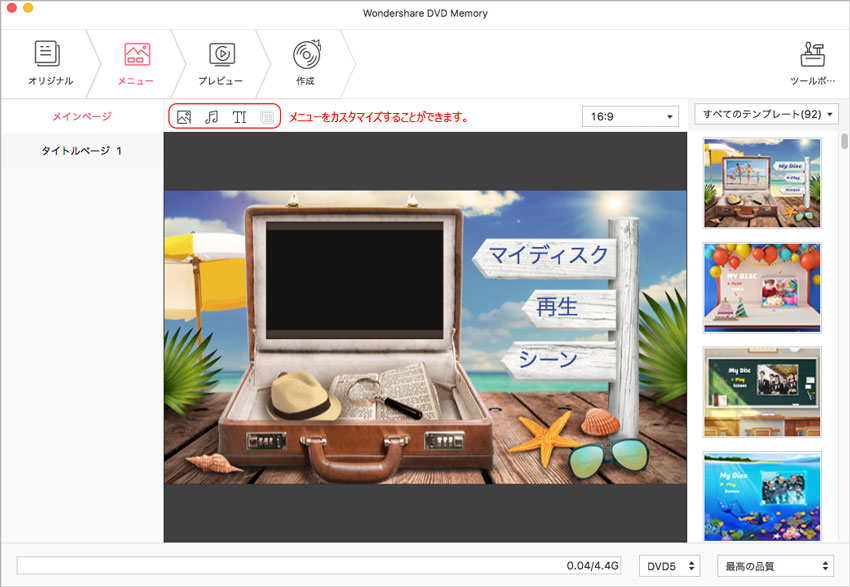
Step 3Mac(OS X El Capitan)でAVCHDをDVDに焼く
DVD Memoryで全ての編集作業が終了したら、「プレビュー」ボタンをクリックして、満足な効果であるかどうかも確認できますし、DVDを作成する前に、あらかじめ完成状態を確認することもできます。
問題がなければ、下の「DVD作成」をクリックだけで、必要に応じて、DVDディスク、DVDフォルダー、DVDメディア、ISOファイルも選択できます。DVD名などを記入して、高速で、高品質に、MAcでAVCHDからDVDに保存が始まります。
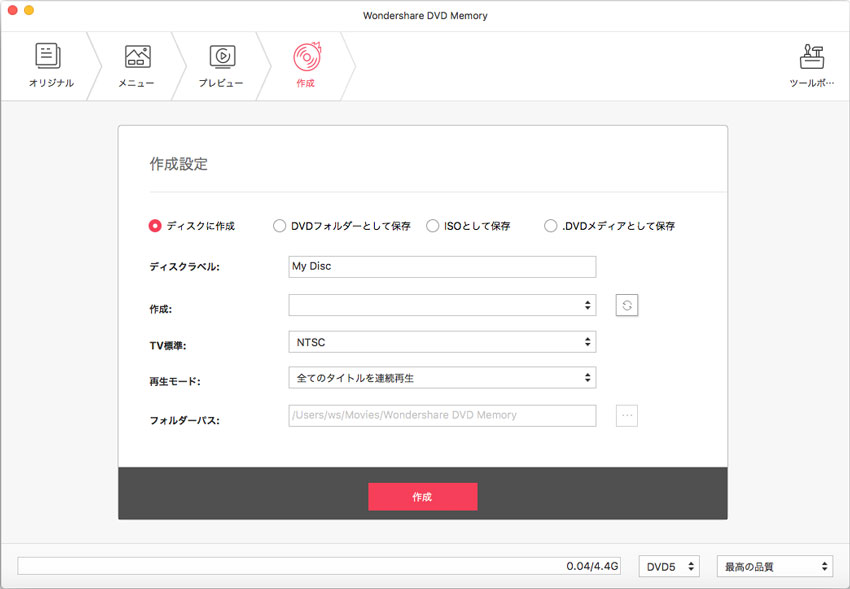
以上は、AVCHDからDVDに書き込み、テレビや家庭プレーヤーで再生方法になります。みんなの一緒に体験して、ご家族とお友達と自作の作品を楽しみましょう。








